win7改壁纸 win7系统如何更换桌面背景图片
更新时间:2023-08-11 08:59:21作者:jiang
win7改壁纸,Win7操作系统以其稳定性和用户友好性而闻名,而其中一个最受欢迎的功能之一就是更换桌面背景图片,对于想要个性化自己的电脑界面的用户来说,这是一项非常有吸引力的功能。通过更换桌面背景,我们可以将电脑的外观与我们的个人喜好相匹配,使其更加与众不同。那么让我们一起来探索Win7操作系统中如何轻松更换桌面背景图片的方法吧!
步骤如下:
1.看,下面是电脑现在的桌面。
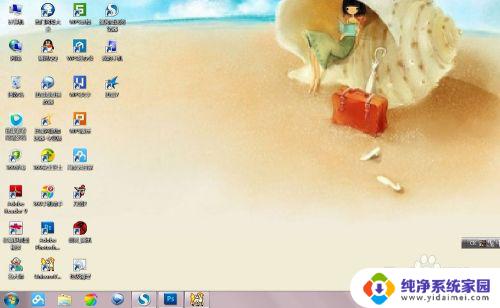
2.点击屏幕右下角的开始“开始”,在下拉菜单中点击“控制面板”
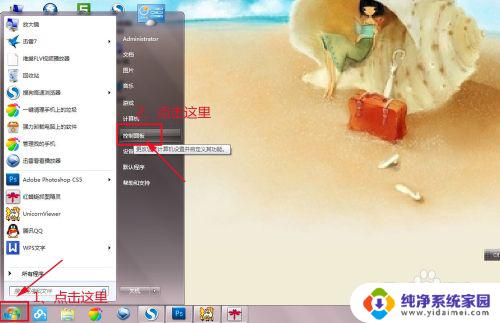
3.在弹出的"控制面板"对话框中点击“更改主题”。
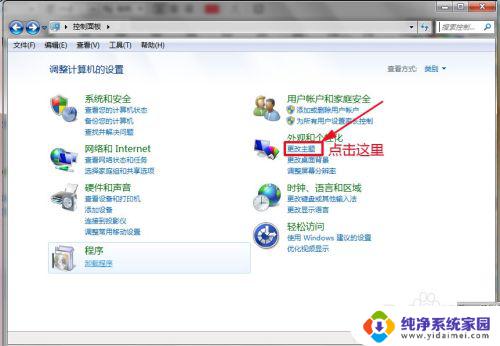
4.在弹出的对话框有很多背景图片,选择风景类。
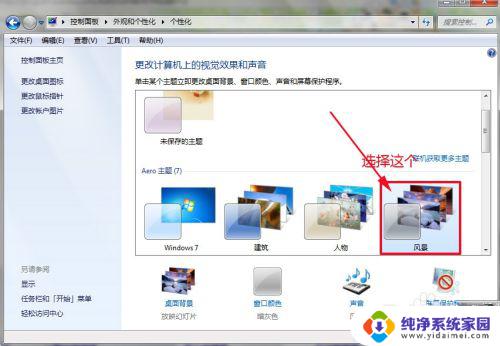
5.然后点击向左的箭头,再回到“控制面板”对话框。
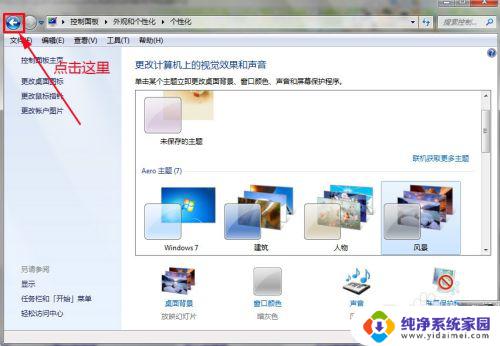
6.在“控制面板”对话框点击“更改桌面背景”
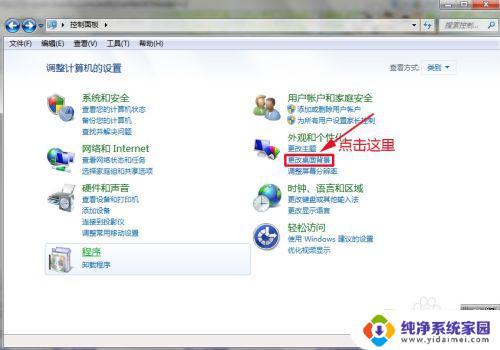
7.在打开的“桌面背景”对话框中有很多风景图片,我们选择其中的一副作为桌面背景。
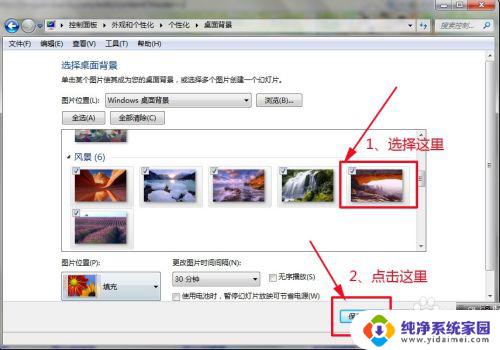
8.点击“保存修改”后。桌面背景就变成了我们选择的图片。
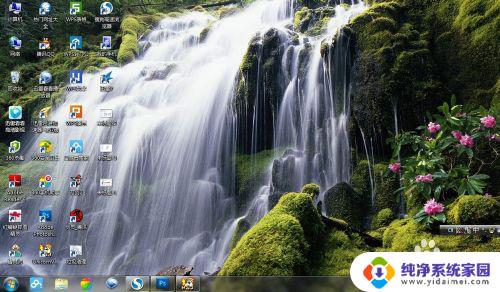
9.你也可以点击“控制面板”对话框中“浏览”,选择电脑里存储的一幅图片作为桌面背景。
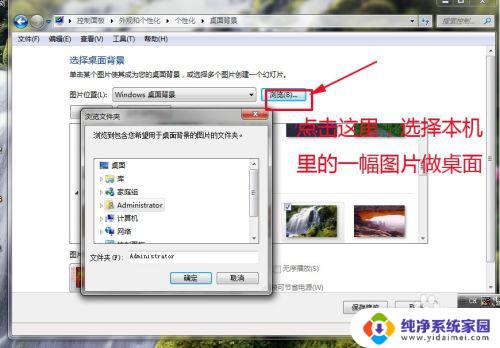
以上就是win7更改壁纸的全部内容,如果您遇到这种情况,可以按照本文方法解决,希望本文能对您有所帮助。
win7改壁纸 win7系统如何更换桌面背景图片相关教程
- win7怎么更改锁屏界面的壁纸 Win7如何更改桌面背景图片
- windows7如何设置桌面壁纸 win7怎么更换桌面壁纸图片
- win7默认桌面背景图片 win7桌面背景壁纸图片的默认位置在哪个目录下
- win7改桌面背景 win7怎么设置桌面壁纸
- win7换桌面壁纸怎么换 win7桌面壁纸怎么更换
- win7电脑换壁纸怎么换 win7桌面壁纸更换方法
- win7更改桌面壁纸 win7怎么调整桌面壁纸
- 怎么设置电脑壁纸win7 win7如何更改桌面壁纸
- windows7怎么设置桌面壁纸 win7怎么更换桌面壁纸步骤
- win7如何恢复上一次壁纸 win7系统怎样恢复丢失的桌面图标
- win7怎么查看蓝牙设备 电脑如何确认是否有蓝牙功能
- 电脑windows7蓝牙在哪里打开 win7电脑蓝牙功能怎么开启
- windows 激活 win7 Windows7专业版系统永久激活教程
- windows7怎么设置自动登出 win7系统自动登录设置方法
- win7连11打印机 win7系统连接打印机步骤
- win7 0x0000007c Windows无法连接打印机错误0x0000007c解决步骤